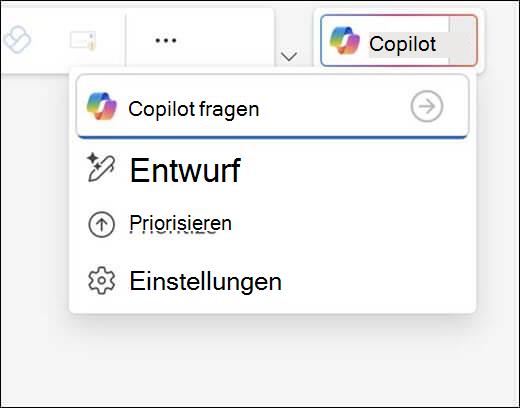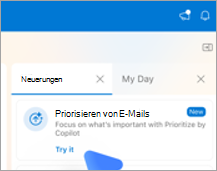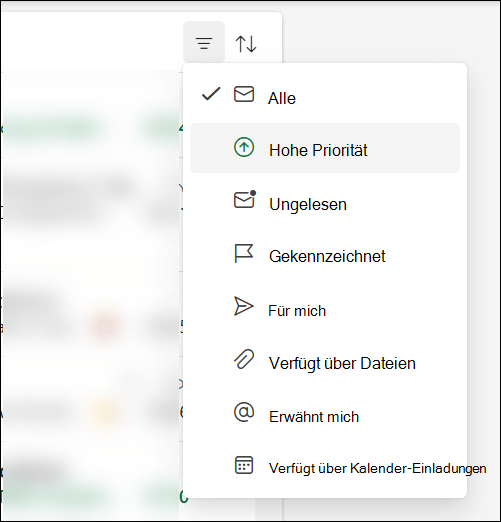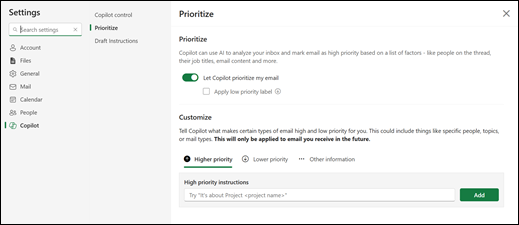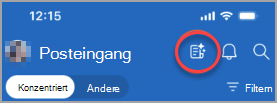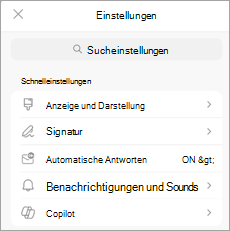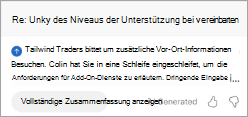Copilot überprüft Ihre E-Mails, wenn sie in Ihrem Posteingang eingehen, und weist ihnen basierend auf einer Liste von Faktoren eine Priorität (hoch, niedrig, normal) zu, z. B. Personen im Thread, ihre Position, E-Mail-Inhalte und mehr. Ihre E-Mails werden nie verzögert, da dieser Prozess parallel zur E-Mail-Zustellung erfolgt.
Wenn Sie das Feature Priorisieren an einer Zentralen Stelle aktivieren, z. B. auf Ihrem Desktop, können Sie sehen, dass das Feature auf allen Clients funktioniert, auch auf Ihrem Mobilgerät.
Erste Schritte mit Priorisieren
Um priorisieren in Windows zu aktivieren, wählen Sie oben rechts im Fenster den Pfeil neben der Schaltfläche Copilot aus, und wählen Sie dann im angezeigten Menü Priorisieren aus.
Um sie auf dem Mac zu aktivieren, wechseln Sie im Bereich auf der rechten Seite zur Registerkarte Neuerungen , suchen Sie Ihre E-Mails priorisieren , und wählen Sie Ausprobieren aus.
Hinweis: Wenn die Option Priorisieren nicht angezeigt wird, versuchen Sie es in einigen Tagen erneut. Dieses Feature wird schrittweise eingeführt.
Von dort aus führt Copilot Sie durch die Aktivierung von Priorisieren. Sie müssen ihm mindestens eine Anweisung mit hoher Priorität geben, um es zu starten. Beispiel:
-
Es stammt von meinem Vorgesetzten
-
Es geht um eine Kundenbeschwerde
Wenn Sie weitere Anpassungen hinzufügen möchten, können Sie zu Einstellungen wechseln.
Verwenden von Priorisieren meines Posteingangs
Hinweis: Copilot priorisieren E-Mails, die empfangen werden, nachdem das Feature aktiviert wurde; Ältere, vorhandene Nachrichten werden nicht priorisiert. Es kann eine Weile dauern, bis neue E-Mails priorisiert werden.
E-Mails, die Copilot als hoch prioritär erahen, werden in der Nachrichtenliste mit einem Pfeil nach oben gekennzeichnet. Copilot werden darauf ausgerichtet sein, E-Mails zu markieren, in denen Maßnahmen von Ihnen als wichtiger erforderlich sind. Sie können auch festlegen, dass E-Mails mit niedriger Priorität Copilot mit einem Pfeil nach unten gekennzeichnet werden sollen.
Tipp: Das Symbol mit niedriger Priorität ist standardmäßig deaktiviert, kann aber unter Einstellungen > Copilot > Priorisieren aktiviert werden.
In Ihrer Nachrichtenliste wird die erste Zeile des Inhalts der E-Mail durch eine kurze Zusammenfassung der Nachricht ersetzt.
Wenn Sie eine Nachricht auswählen, werden im Lesebereich Copilot automatisch einige Erklärungszeilen und Überlegungen dazu angezeigt, warum Copilot der Ansicht ist, dass die Nachricht für Sie wichtig ist.
Der Text kann erweitert werden, indem Sie auf das Feld klicken, um weitere Details anzuzeigen.
Hinweis: Das System wertet keine E-Mails aus, die an einen anderen Ordner als Ihren Posteingang übermittelt werden (z. B. wenn Sie eine Regel zum Senden von E-Mails an einen Unterordner haben). Das System wertet auch keine E-Mails aus, die vom Absender als gering markiert sind, Abwesenheits-E-Mails, Besprechungs-E-Mails (Einladungen, Ablehnungen, Neue Zeiten vorschlagen usw.), E-Mails, die Sie an sich selbst senden (der Einzige Absender ist der Einzige Empfänger), E-Mails mit sehr wenig Inhalt, Empfangs-E-Mails ohne Zustellung, Quarantänenachrichten oder verschlüsselte Nachrichten, bei denen der Inhalt nicht angezeigt werden kann.
Zusätzlich zum Anzeigen des Tags mit hoher Priorität können Sie Ihren Posteingang basierend auf den Prioritäten Copilot sortieren oder filtern. Wählen Sie oben in der Nachrichtenliste die Filter- oder Sortiersteuerelemente aus, um die Prioritätseinstellung auszuwählen. Auf diese Weise können Sie Ihre E-Mails filtern, um nur Nachrichten mit hoher Priorität anzuzeigen, oder Ihren Posteingang so sortieren, dass Elemente nach hoher, normaler und niedriger Priorität gruppiert werden.
Beibringen Copilot, wie E-Mails priorisiert werden sollen
Copilot verfügt über einen Startsatz von Regeln, um wichtige E-Mails zu identifizieren, aber es wird besser, wenn Sie sie an Ihre Präferenzen und Anforderungen anpassen.
Sie können Copilot beibringen, wie Sie Ihre E-Mails priorisieren können, indem Sie zu Einstellungen >Copilot > Priorisieren wechseln.
Tipp: Es funktioniert am besten mit Ausdrücken ("it's from...", "mentions...", "contains...") anstelle einzelner Wörter.
Beispiele:
-
Es handelt sich um eine externe E-Mail von einem Partnerunternehmen.
-
Es geht um eine GPU, auf der ich den Preis nachverfolge
-
Es enthält übermäßigen Jargon
-
Es geht um allgemeine Updates
-
Es handelt sich um eine automatische Benachrichtigung von Lakeshore Retail.
-
Es ist vom Bellows College
Hinweis: Alle Änderungen, die Sie vornehmen, werden auf E-Mails angewendet, die Sie in Zukunft erhalten. Copilot geht nicht zurück und wertet die Prioritäten von E-Mails, die Sie bereits erhalten haben, nicht erneut aus oder ändert sie.
Wenn Sie das Feature Priorisieren an einem Ort aktivieren, z. B. auf Ihrem mobilen Gerät, können Sie sehen, dass das Feature auf allen Clients funktioniert, auch auf Ihrem Desktop. Sie können schnell E-Mails sehen, die eine hohe Priorität haben oder eine Antwort benötigen, wenn Sie das Symbol links neben der Glockenbenachrichtigung oben in Ihrer E-Mail-Liste auswählen.
Erste Schritte mit Priorisieren
Um priorisieren auf Ihrem mobilen Gerät zu aktivieren, wechseln Sie zu Einstellungen, und wählen Sie Copilot aus.
Wählen Sie als Nächstes Die Option Priorisieren von Copilot einrichten aus.
Hinweis: Wenn die Option Priorisieren nicht angezeigt wird, versuchen Sie es in einigen Tagen erneut. Dieses Feature wird schrittweise eingeführt.
Von dort aus führt Copilot Sie durch die Aktivierung von Priorisieren. Sie müssen ihm mindestens eine Anweisung mit hoher Priorität geben, um es zu starten. Beispiel:
-
Es stammt von meinem Vorgesetzten
-
Es geht um eine Kundenbeschwerde
Wenn Sie Copilot weitere Anweisungen zur Priorisierung geben oder die Priorisierung wieder deaktivieren möchten, können Sie erneut zu Einstellungen wechseln.
Verwenden von Priorisieren meines Posteingangs
Hinweis: Copilot priorisieren E-Mails, die empfangen werden, nachdem das Feature aktiviert wurde; Ältere, vorhandene Nachrichten werden nicht priorisiert. Es kann eine Weile dauern, bis neue E-Mails priorisiert werden.
E-Mails, die Copilot als hoch prioritär erahen, werden in der Nachrichtenliste mit einem Pfeil nach oben gekennzeichnet. Wenn eine Aktion von Ihnen erforderlich ist, neigtCopilot dazu, diese Nachricht als wichtiger zu markieren. Eine niedrige Priorität ist auf mobilen Geräten nicht angegeben.
Eine kurze Zusammenfassung der Nachricht wird in Ihre Nachrichtenliste aufgenommen.
Wenn Sie eine Nachricht auswählen, werden im Lesebereich Copilot automatisch einige Erklärungszeilen und Überlegungen dazu angezeigt, warum Copilot der Ansicht ist, dass die Nachricht für Sie wichtig ist.
Um weitere Details anzuzeigen, wählen Sie Vollständige Zusammenfassung anzeigen aus.
Hinweis: Das System wertet keine E-Mails aus, die an einen anderen Ordner als Ihren Posteingang übermittelt werden (z. B. wenn Sie eine Regel zum Senden von E-Mails an einen Unterordner haben). Das System wertet auch keine E-Mails aus, die vom Absender als gering markiert sind, Abwesenheits-E-Mails, Besprechungs-E-Mails (Einladungen, Ablehnungen, Neue Zeiten vorschlagen usw.), E-Mails, die Sie an sich selbst senden (der Einzige Absender ist der Einzige Empfänger), E-Mails mit sehr wenig Inhalt, Empfangs-E-Mails ohne Zustellung, Quarantänenachrichten oder verschlüsselte Nachrichten, bei denen der Inhalt nicht angezeigt werden kann.
Zusätzlich zum Anzeigen des Tags mit hoher Priorität können Sie Ihren Posteingang nach Copilot Prioritäten filtern. Wählen Sie oben in der Nachrichtenliste das Filtersteuerelement aus, um die Prioritätseinstellung auszuwählen. Auf diese Weise können Sie Ihre E-Mails so filtern, dass nur Nachrichten mit hoher Priorität angezeigt werden.
Beibringen Copilot, wie E-Mails priorisiert werden sollen
Copilot verfügt über einen Startsatz von Regeln, um wichtige E-Mails zu identifizieren, aber es wird besser, wenn Sie sie an Ihre Präferenzen und Anforderungen anpassen.
Sie können Copilot beibringen, wie Sie Ihre E-Mails priorisieren können, indem Sie zu Einstellungen >Copilot > Priorisieren wechseln. Dort können Sie Copilot mitteilen, welche Kriterien für die Priorisierung von E-Mails verwendet werden sollen. Zum Beispiel, wenn es von einer bestimmten Person oder einem bestimmten Unternehmen stammt oder wenn es um bestimmte Themen oder Projekte geht. Experimentieren Sie ein wenig mit verschiedenen Kriterien, um zu optimieren, wie Copilot priorisiert.
Tipp: Es funktioniert am besten mit Ausdrücken ("it's from...", "mentions...", "contains...") anstelle einzelner Wörter.
Beispiele:
-
Es handelt sich um eine externe E-Mail von einem Partnerunternehmen.
-
Es geht um eine GPU, auf der ich den Preis nachverfolge
-
Es enthält übermäßigen Jargon
-
Es geht um allgemeine Updates
-
Es handelt sich um eine automatische Benachrichtigung von Lakeshore Retail.
-
Es ist vom Bellows College
Hinweis: Alle Änderungen, die Sie vornehmen, werden auf E-Mails angewendet, die Sie in Zukunft erhalten. Copilot geht nicht zurück und wertet die Prioritäten von E-Mails, die Sie bereits erhalten haben, nicht erneut aus oder ändert sie.